Neste artigo, vamos explorar as principais funcionalidades do módulo de orçamentos do Prontuário Verde. Nosso objetivo é fornecer respostas rápidas e claras para as perguntas frequentes sobre como criar e gerenciar orçamentos de forma eficaz. Se você está começando a usar esta ferramenta ou precisa de uma atualização sobre seus recursos, este guia oferece uma visão prática e direta.
COMO CRIAR UM NOVO ORÇAMENTO?
Para registrar um orçamento, acesse o Prontuário do paciente e vá até a aba “Financeiro”. Em seguida, clique em “NOVO ORÇAMENTO” para iniciar o processo de criação.
Após o preenchimento das informações do orçamento, salve o mesmo. O orçamento ficará com a situação “AGUARDANDO APROVAÇÃO”.

APROVANDO UM ORÇAMENTO
Você pode aprovar integral ou parcialmente os procedimentos em um orçamento, tornando o processo muito mais flexível.
Para aprovar integralmente um orçamento clique no botão “OPÇÕES” e em “APROVAR”.
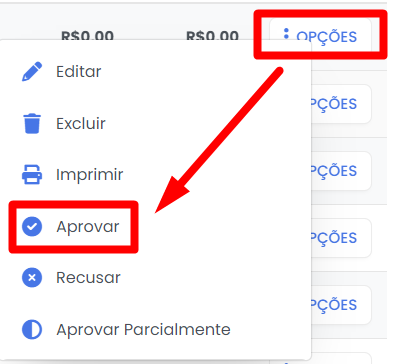
Para aprovar parcialmente um orçamento clique em “OPÇÕES” e em “APROVAR PARCIALMENTE”.
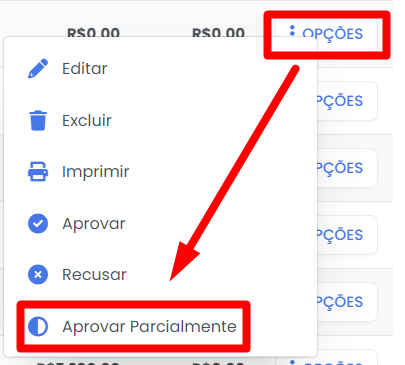
Identifique e altere a situação dos procedimentos aprovados, após clique em “SALVAR”.
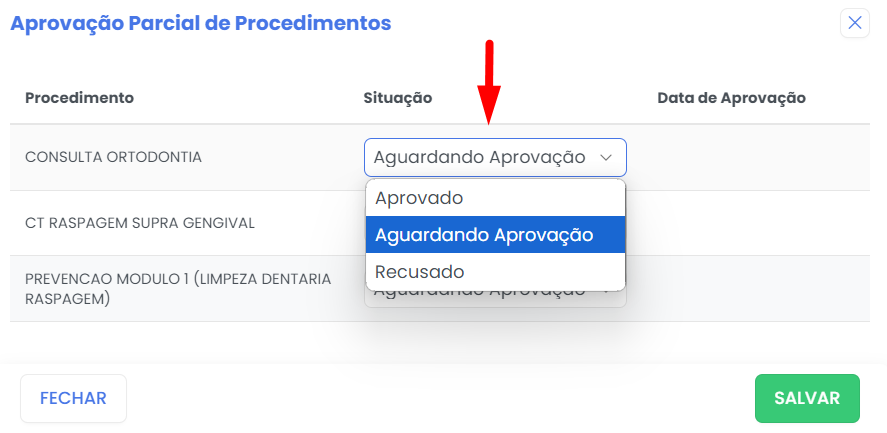
Os campos SITUAÇÃO, VALOR APROVADO e SALDO A PAGAR serão atualizados, conforme aprovação.

A data de aprovação é considerada a data efetiva da venda e reflete no relatório ‘Financeiro – Minhas Vendas’.
A data de execução do procedimento é utilizada para apurar o pagamento dos honorários do profissional e é refletida no relatório ‘Financeiro – Resultado de Procedimentos Executados’
EDITANDO UMA APROVAÇÃO
Em alguns casos, pode ser necessário ajustar a aprovação de um orçamento após sua criação. Seja para corrigir informações, alterar valores ou modificar a situação de alguns procedimentos, o sistema permite editar a aprovação de forma simples e rápida.
Identifique o orçamento e clique em “OPÇÕES” e em “EDITAR”.
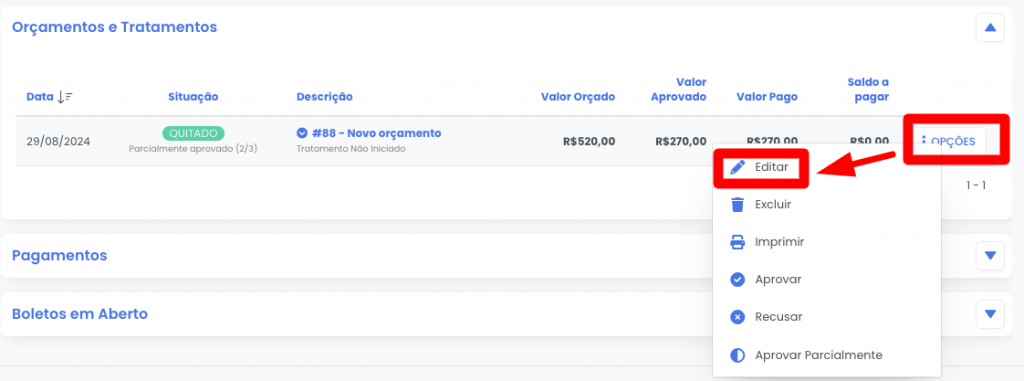
O sistema oferece a funcionalidade de alterar os dados do orçamento, incluindo a possibilidade de adicionar novos procedimentos, bem como editar os procedimentos já registrados. Essas alterações podem ser realizadas de forma ágil, garantindo flexibilidade na gestão e atualização dos orçamentos conforme necessário.
No bloco de procedimentos, ao clicar no botão “OPÇÕES” o sistema mostra as seguintes opções:
- Duplicar Procedimento: Inclui o mesmo procedimento no bloco Adicionar um Procedimento, clique em “ADICIONAR” para concluir a operação.
- Excluir Procedimento: Deleta o procedimento do orçamento.
- Editar Aprovação: Permite alterar a aprovação do procedimento.
- Informar Executor: Permite informar o profissional responsável pela execução do procedimento.
- Informar Vendedor: Permite informar o vendedor responsável pela.
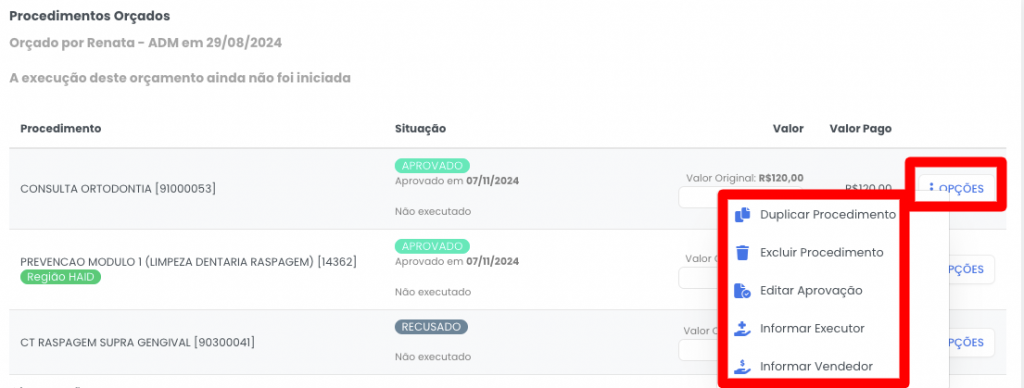
Entendendo os valores

VALOR TOTAL: indica o valor total dos procedimentos orçados.
VALOR APROVADO: reflete o total dos procedimentos que foram aprovados.
VALOR PAGO: mostra o total que já foi pago pelo paciente.
SALDO EM ABERTO: indica o valor aprovado que ainda não foi pago.
SALDO INADIMPLENTE: indica os pagamentos que já estão vencidos e não foram quitados até o prazo estabelecido.
